腾讯视频音画不同步怎么办_腾讯视频音画不同步解决方法
- WBOYWBOYWBOYWBOYWBOYWBOYWBOYWBOYWBOYWBOYWBOYWBOYWB转载
- 2024-04-09 12:22:281390浏览
php小编鱼仔分享腾讯视频音画不同步怎么办?腾讯视频音画不同步问题可能是由于网络连接问题、设备性能不足或者应用程序错误引起的。解决方法包括检查网络连接、清理应用缓存、更新应用版本、调整播放画质等。此外,也建议尝试使用其他播放器或设备进行观看,以便找到最佳方案解决音画不同步问题。
1、首先打开手机自带的【设置】,在列表中找到【应用管理】。
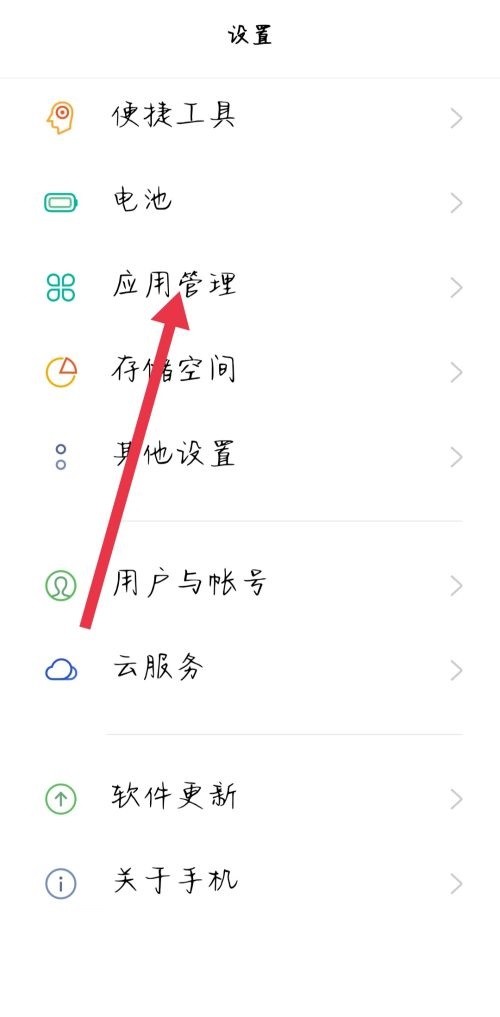
2、然后进入应用管理页面,点击应用列表。
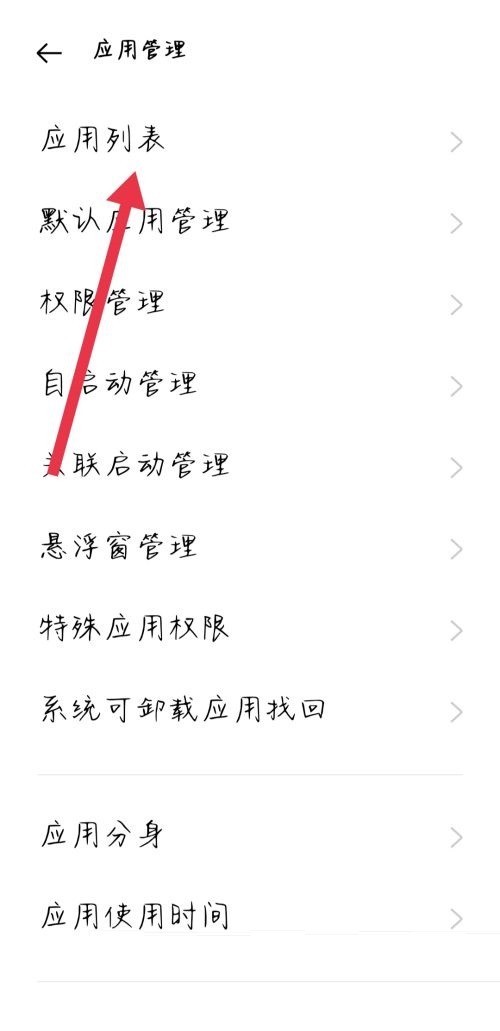
3、进入应用列表后,找到【腾讯视频】。
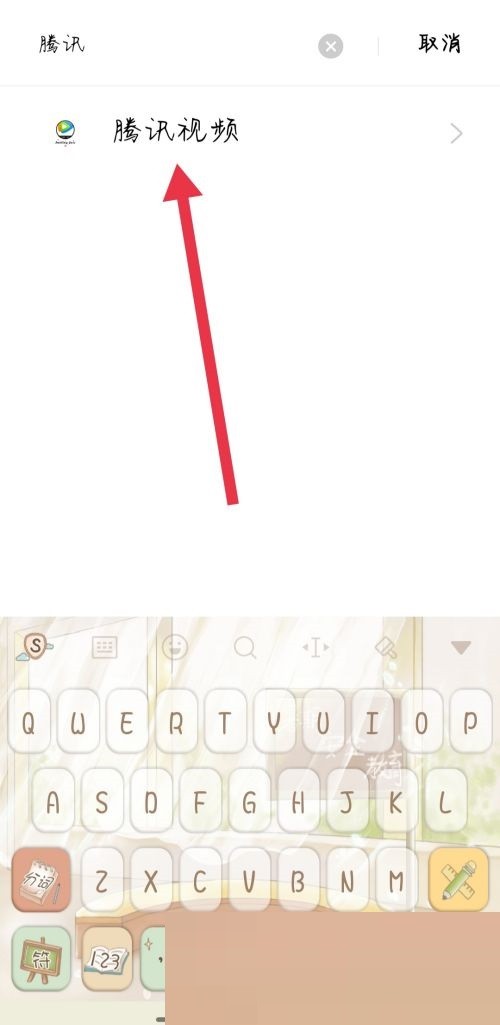
4、接着打开腾讯视频,点击页面的【存储占用】。
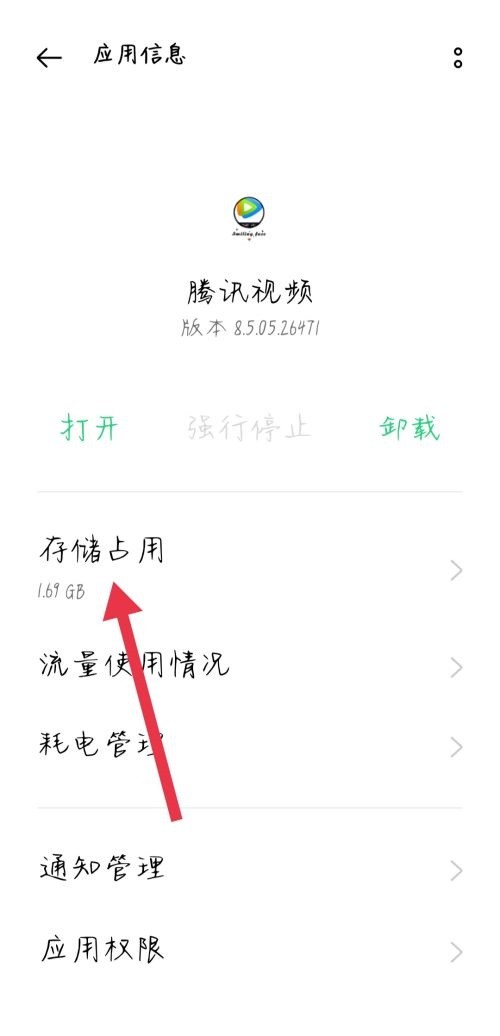
5、最后打开存储占用后,点击下方的【清除缓存】。
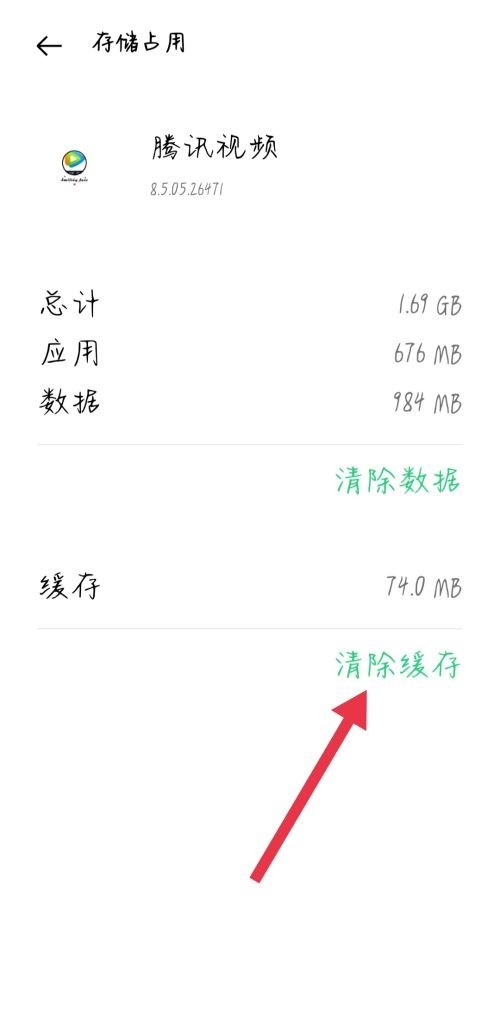
以上是腾讯视频音画不同步怎么办_腾讯视频音画不同步解决方法的详细内容。更多信息请关注PHP中文网其他相关文章!
声明:
本文转载于:zol.com.cn。如有侵权,请联系admin@php.cn删除

